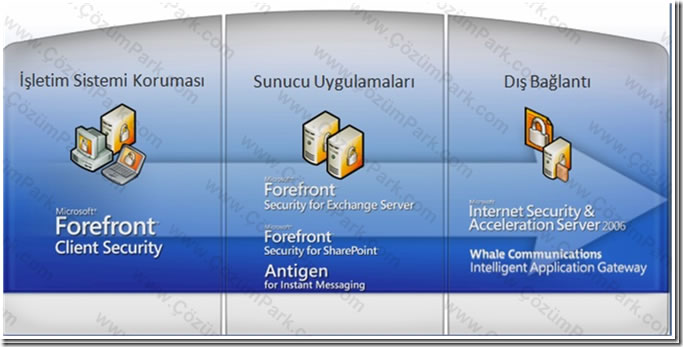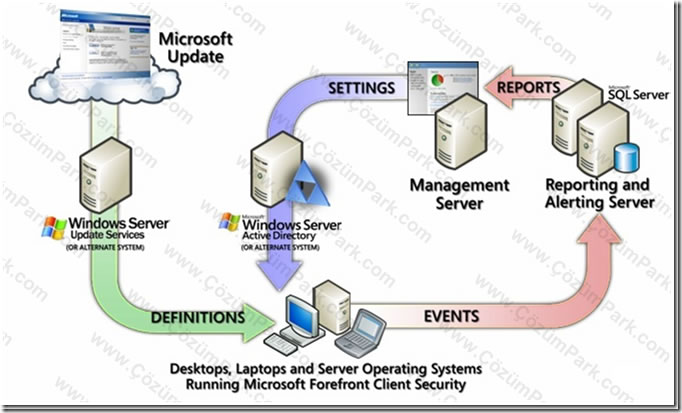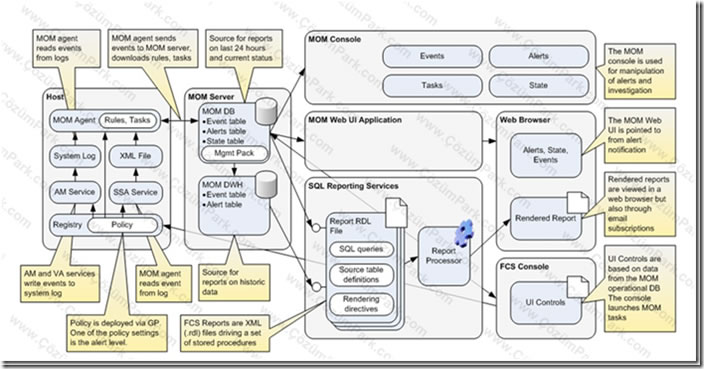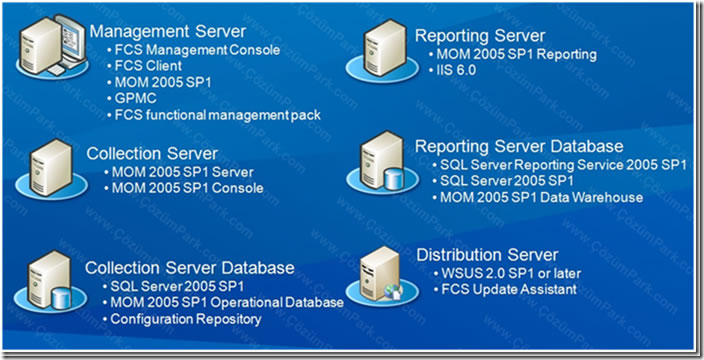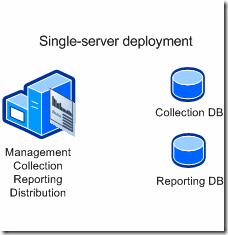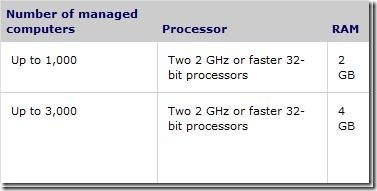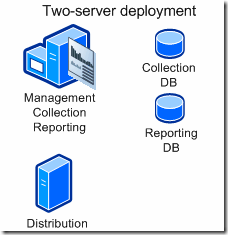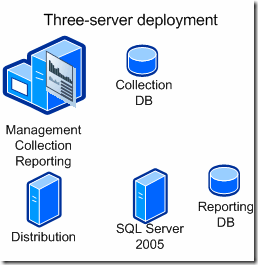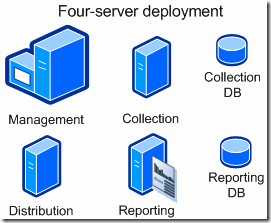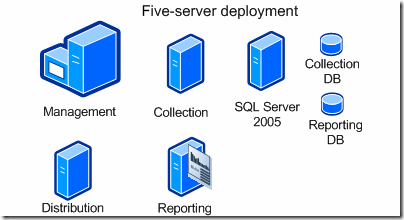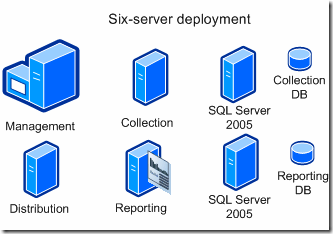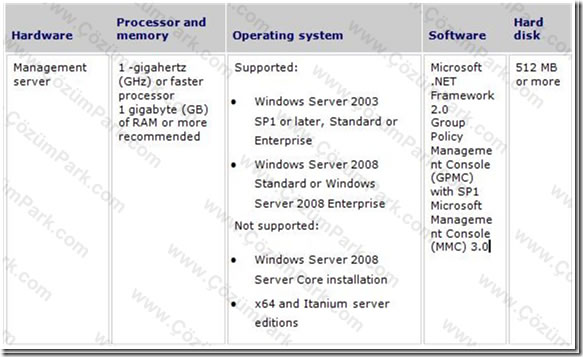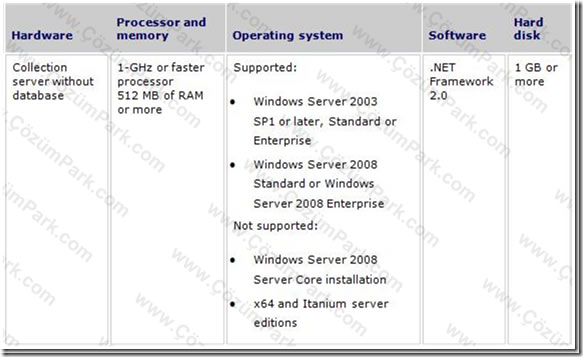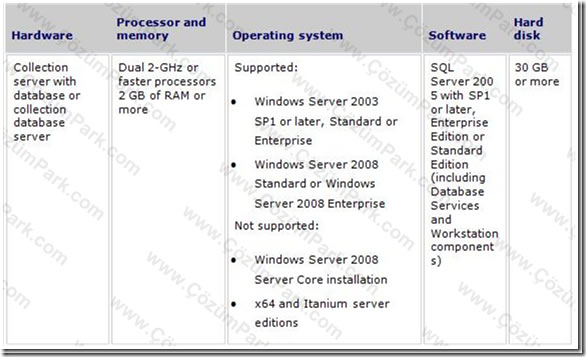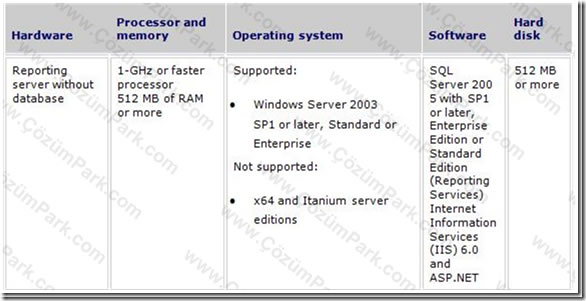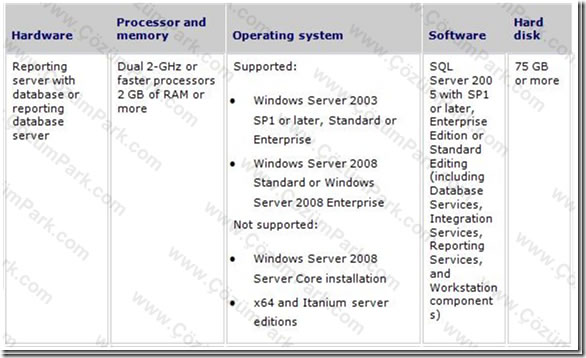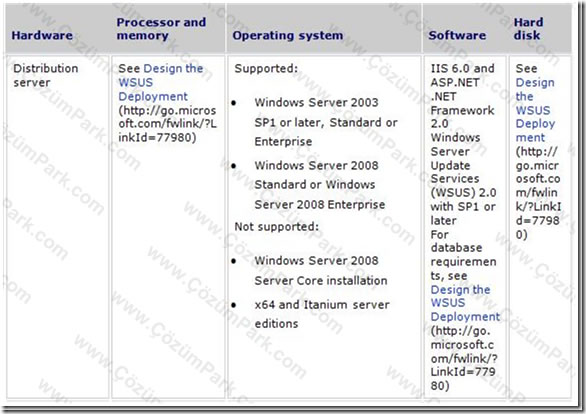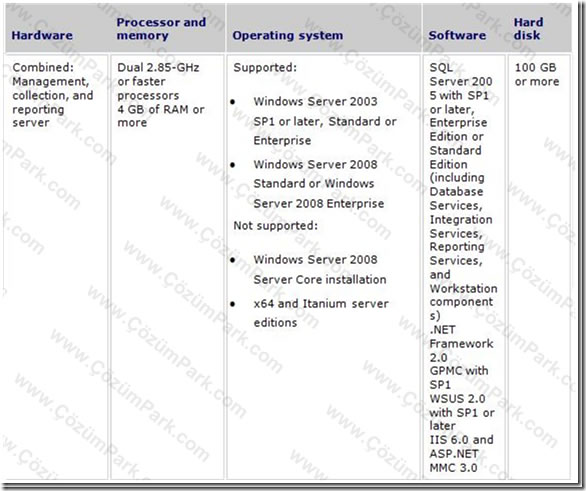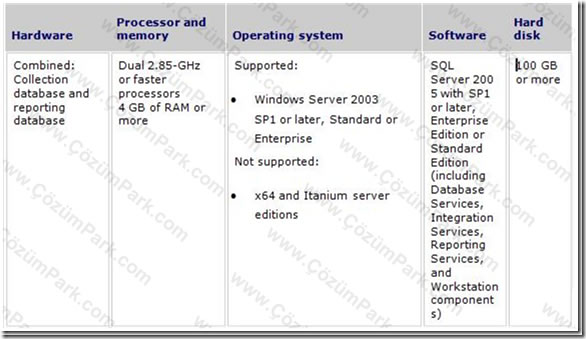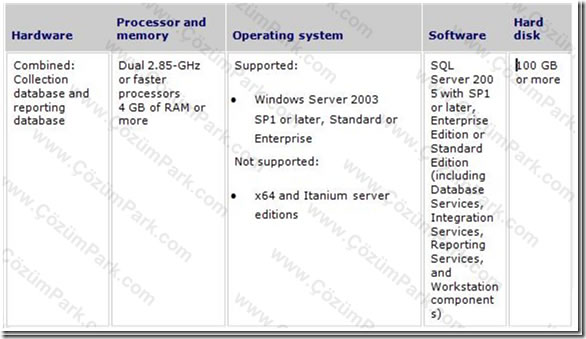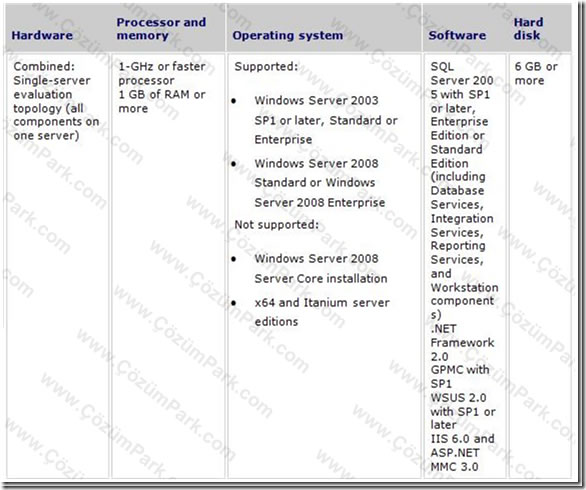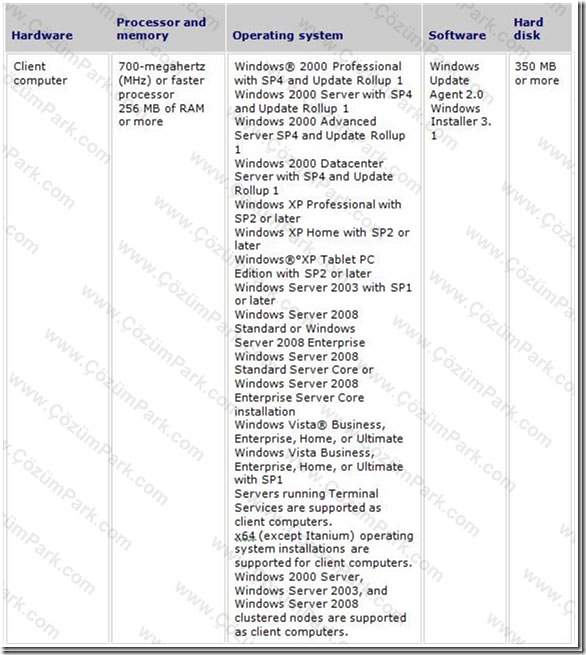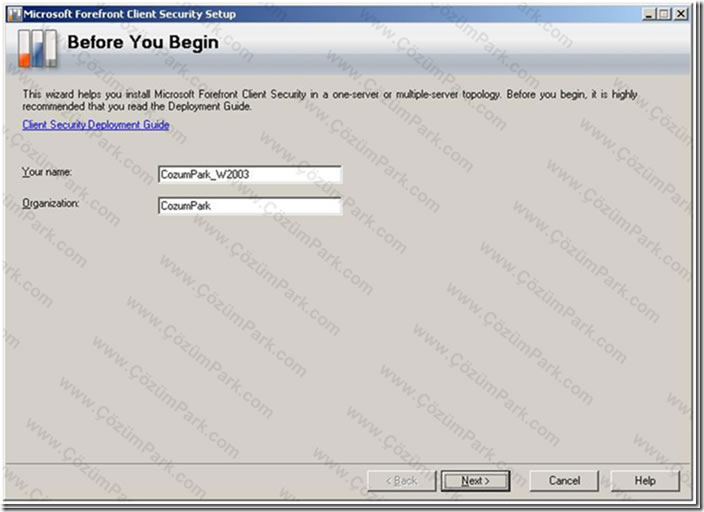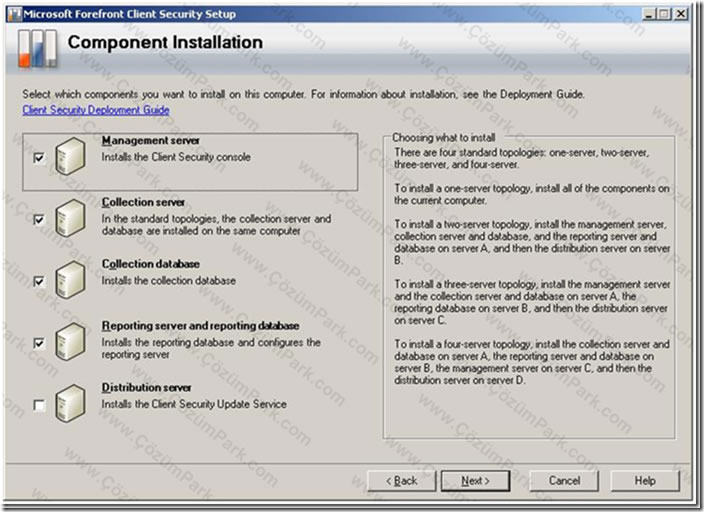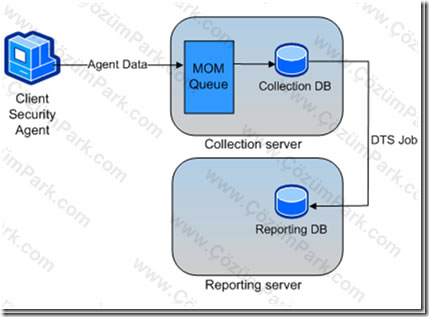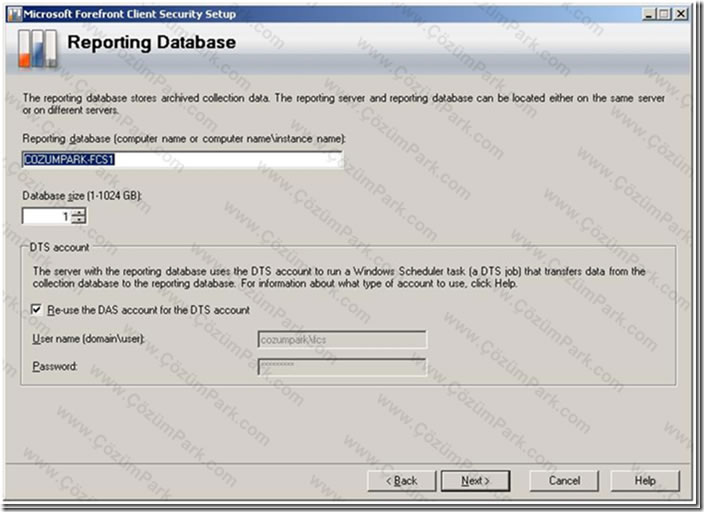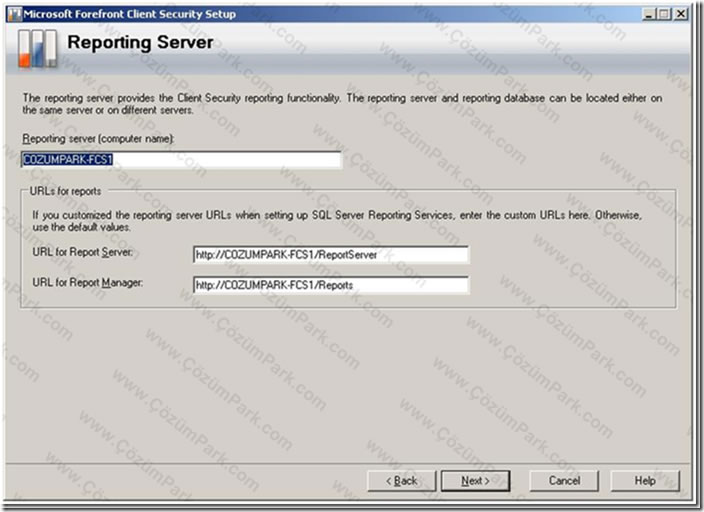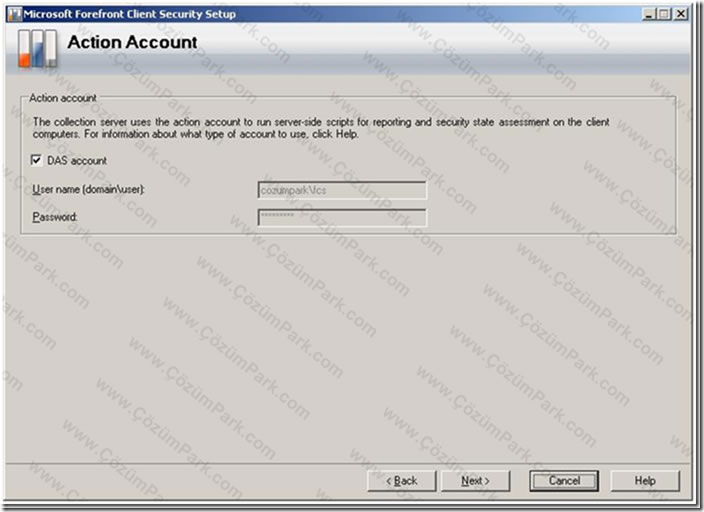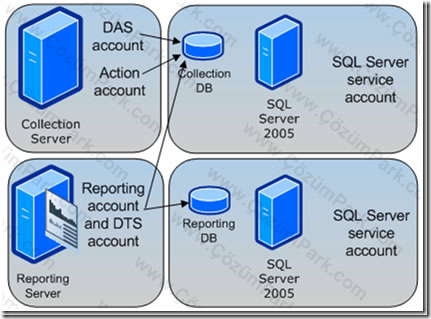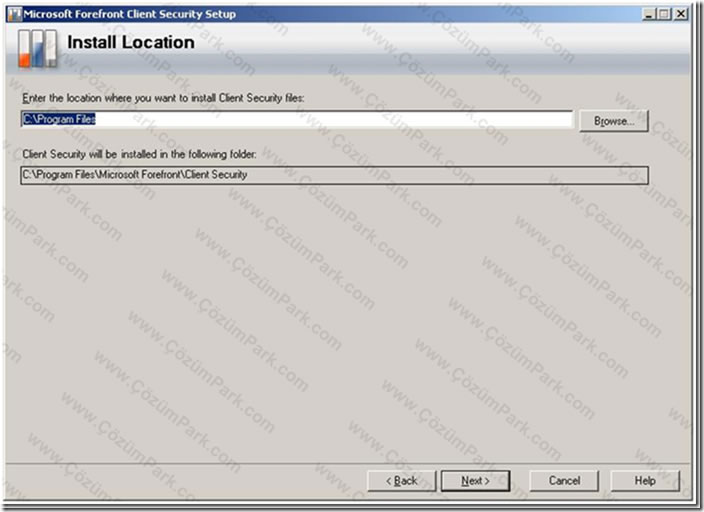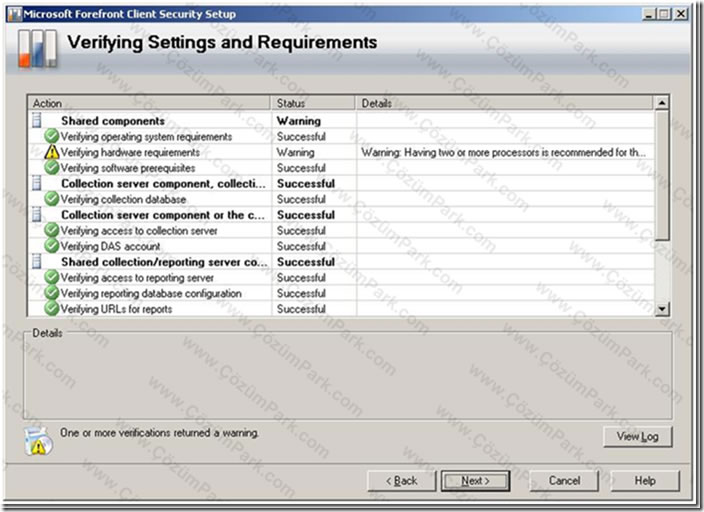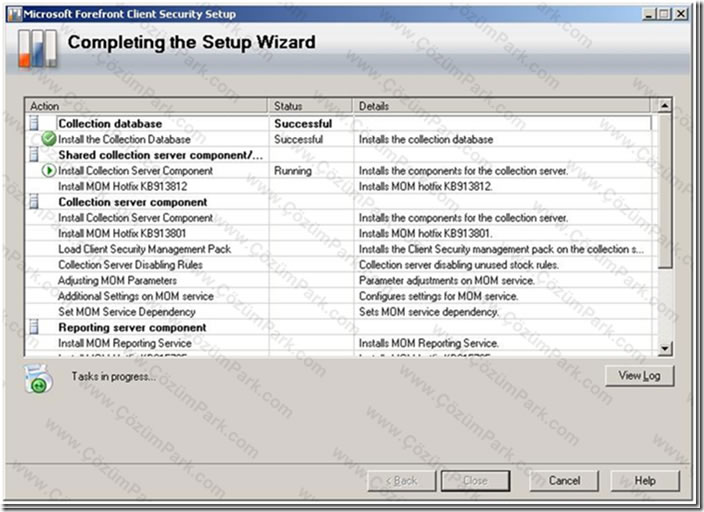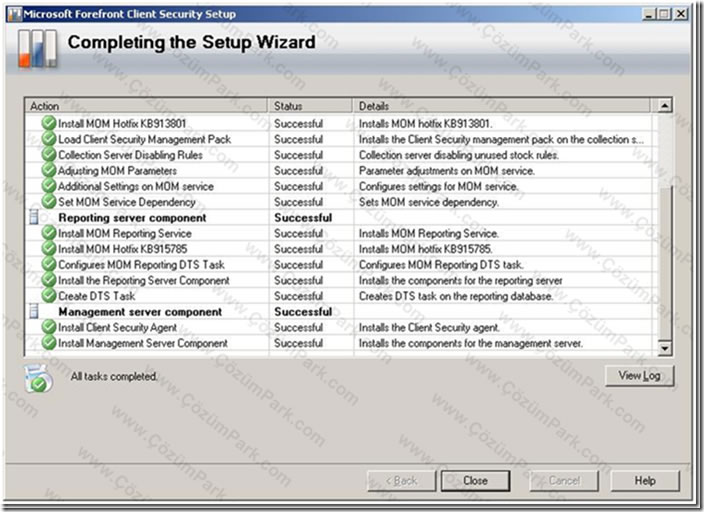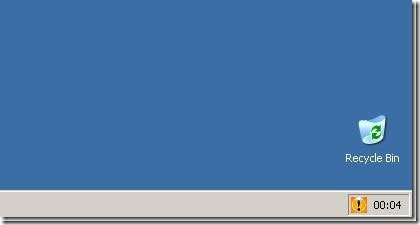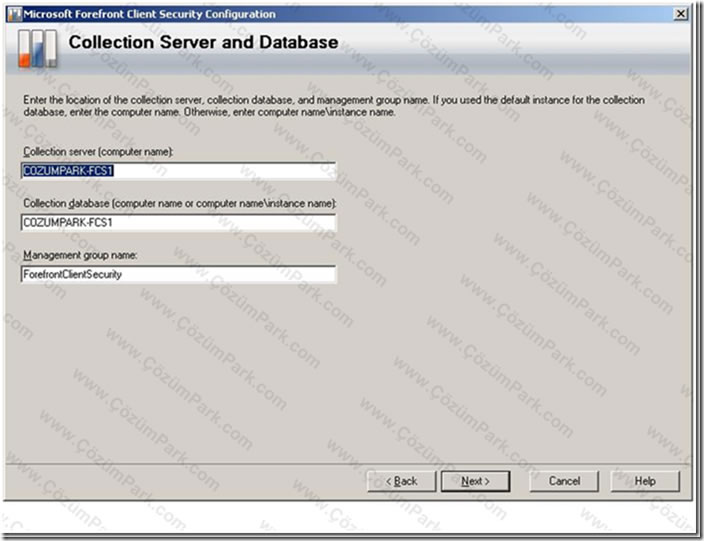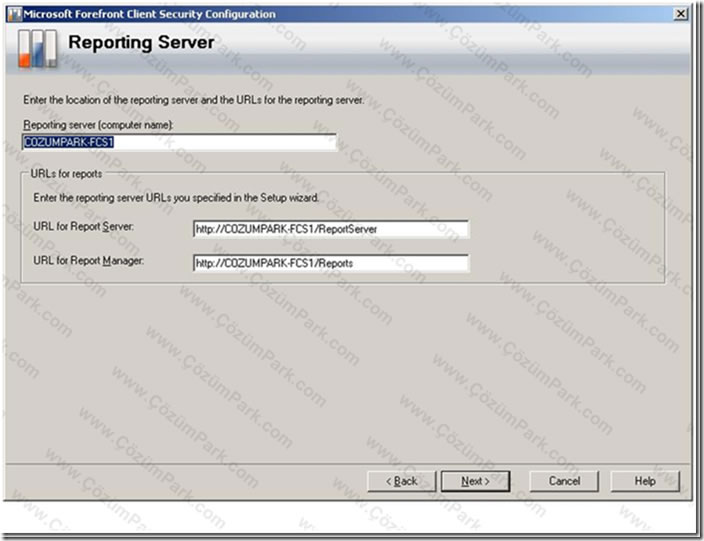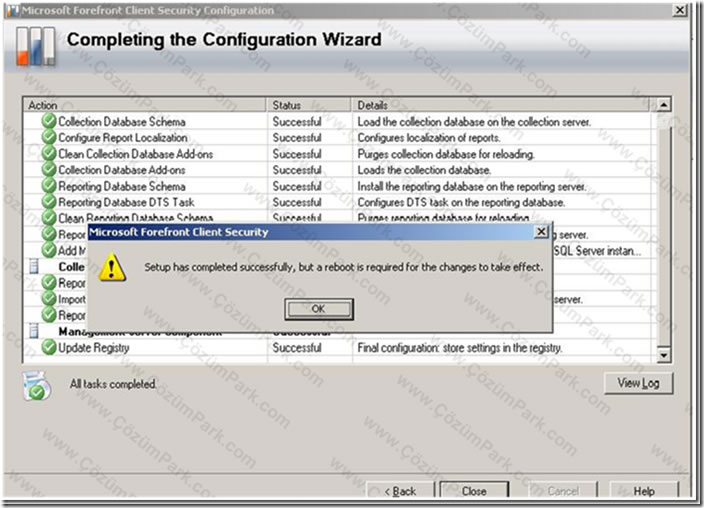Forefront Client Security ( FCS ) Bolum – 1
Microsoft Forefront güvenlik ürünleri, mevcut BT altyapınızla entegrasyon, basitleştirilmiş dağıtım, yönetim ve analiz sayesinde daha fazla koruma ve denetim sağlıyor. Forefront, işletim sistemleri , sunucu uygulamaları ve dış bağlantı noktası için koruma sağlayan kapsamlı bir çözüm ailesidir .
Bu aile aşağıdaki ürün gruplarını barındırmaktadır
Biz bu makalemizde sizlerle beraber Forefront ürün ailesinin Client Security Ürününü inceleyeceğiz. Forefront Client Security ; masa üstü , diz üstü veya sunucu makinelerin üzerine yüklenebilen tümleşik bir anti-virüs / anti-spy yazılımıdır .Ürün temel olarak anti virüs yazılımı görevini gördüğü gibi casus yazılımlar konusunda da bizlere güvenlik sağlamaktadır. Ayrıca FCS ürünü bizlere “Security State Assessment” özelliğini sunmaktadır. Bu özellik FCS yüklü olan bilgisayarların güvenlik açıklarınıda kontrol etmektedir. Yani ürün sadece bir malware protection özelliği ile bizlere sunulmamaktadır aynı zamanda SSA özelliği ile olası tehtidlere karşıda sistemlerimi koruma altına almamıza yardımcı olmaktadır. Bu özellik , FCS agent yüklü olan makinelerde aşağıdaki maddeleri kontrol ederek bize rapor sunmaktadır ; bizlerde bu raporlar doğrultusunda gerekli önlemleri almaktayız.
Windows Version
Automatic Updates
Security Updates
Incomplete Updates
Restrict Anonymous
File System
Autologon
Shares
Unnecessary Services
Guest Account
Administrators
Passwords Expiration
Unapproved Critical Security Updates check
Windows Firewall check
Ürünü incelemeye başlamadan önce size bir konuda hatırlatma yapmak isterim. Ürünün ismi her ne kadar “Client Security” olsa da aslında bu ürün gerek istemci makinelerde ( windows xp, vista , seven gibi ) gerekse server işletim sistemlerinde ( windows 2000 , 2003 veya 2008 server gibi ) kullanılabilmektedir.
Bu açıklamanın ardından artık ürünü daha yakından tanımaya başlayalım ;
Forefront Client Security tek başına bir bilgisayara yüklenebileceği gibi , yönetim konsolu sayesinde merkezi olarak dağıtım , yönetim ve raporlama da sağlamaktadır. Yani ürün istemci tarafında çalışan bir agent ve bu agentların merkezi yönetimini sağlayan konsoldan oluşmaktadır . Tabiki raporların toplanması ve düzenlenmesi noktasında SQL Server ve MOM , dağıtım ve update noktasında ise WSUSürünlerini de kullanmaktadır.
Agent yazılımını isterseniz kişisel bilgisayarlarınıza yükleyerek update lerin windows update web sitesinden indirilerek güncellenmesini sağlayabilirsiniz. Yani tek başına da kullanım olanağına sahip bir üründür. Ancak şirket yapıları için agent ların tek tek yüklenmesi büyük bir sorun olduğu kadar bu agentların temizlediği virüsleri veya kötü içerikli tüm kodların raporunu almak ve aynı şekilde policy bazlı denetlemek bunun yanında updateleri merkezi olarak dağıtmak için bir yönetim konsoluna ihtiyacımız bulunmaktadır. Tabiki bir yönetim konsolu diyip geçemeyeceğimiz kadar detaylı bir üründen bahsediyoruz. Çünkü Forefront Client Securitynin şirketinize kurulması için 6 farklı deployment senayosu bulunmaktadır. Bu tamamen şirket ihtiyaçlarına göre değişiklik gösteren kurulum topolojileridir.
Yapıya genel olarak bakmak için aşağıdaki şekil kullanabiliriz
Görüldüğü gibi agent yazılımı istemci makinelere yüklenmiş bir durumda. Bu yapı içerisinde update ler internet üzerinden öncelikle WSUS a gelmekte ve yine WSUS üzerinden istemcilere gönderilmektedir. Bunun yanı sıra istemci makinelerde gerçekleşen durumlar ( events ) raporlanmak üzere Reporting Server a gönderilmekte ve bu server üzerinden de güncel raporlar yönetim konsoluna iletilmektedir. Gelen raporlar doğrultusunda da siz şirketiniz için yeni agent policy leri tanımlayarak güvenlik seviyenizi daha yukarılara çekebilirsiniz. Yani agent deployment işlemi ile başlayan , policy ile devam eden , raporlama ile sonuçlanan bir periyod görüyoruz.
Arka planda çalışan mimari ise aşağıdaki şekilde özetlenmiştir ;
FCS bizlere temel olarak aşağıdaki özellikleri sağlamaktadır ;
- Malware protection ( virüs , spy , rootkit gibi kötü içerikli tüm yazılımların temizlenmesi )
- Security State Assessment ( sistemin güvenlik açıklarını denetleyerek raporlar )
- Gerçek zamanlı tarama işlemi
- Merkezi policy ler ile yönetim
- Gelişmiş bir raporlama imkanı
Tüm bu yapıya sahip olmak için ise aşağıdaki gibi 6 farklı kurulum yönetimini izleyebiliriz.
Kurulum için kullanılabilecek 6 farklı yöntem bulunmaktadır
Yukarıdaki şekilde kurulum sırasında belirtilen rollerin neler içereceğini görebiliyoruz. Kurulum için ise bunların hepsini tek bir makineye yükleyebileceğimiz gibi aşağıdaki şekilde detaylı bir yükleme işlemi yapabiliriz.
· ![]() Installing a one-server topology
Installing a one-server topology
· ![]() Installing a two-server topology
Installing a two-server topology
· ![]() Installing a three-server topology
Installing a three-server topology
· ![]() Installing a four-server topology
Installing a four-server topology
· ![]() Installing a five-server topology
Installing a five-server topology
· ![]() Installing a six-server topology
Installing a six-server topology
Installing a one-server topology
Bu yapı ile yönetilebilecek istemci sayısı bilgisi aşağıdaki gibidir
Eğer 3000 den daha fazla istemci yönetimi yapmak istiyorsanız rolleri dağıtmanız yani birden çok sunucu kurmanız gerekmektedir.
Eğer FCS ürününün bütün servislerini tek bir sunucu üzerinde barındırmak istiyorsanız öncelikle yukarıdaki tablodan tek server topolojisi için gerekli olan donanım özelliklerini hazırlayın . Bu hazırlığın ardından aşağıdaki kurulumları gerçekleştirin.
Tek Sunucu
the management, collection server,collection database , reporting server and reporting databse ,distribution server
· IIS and ASP.NET
· SQL Server with SP2 or SP1
· MMC 3.0
· GPMC with SP1
· WSUS with SP1
Installing a two-server topology
1. Sunucu
The Client Security server (the management, collection, and reporting server) has the following prerequisites:
- IIS and ASP.NET
- SQL Server with SP2 or SP1
- MMC 3.0
- GPMC with SP1
2. Sunucu
The distribution server has the following prerequisites:
- .NET Framework 2.0
- IIS and ASP.NET
- WSUS with SP1
Installing a three-server topology
1. Sunucu
The Client Security server (the management, collection, and reporting server) has the following prerequisites:
- IIS and ASP.NET
- MMC 3.0
- GPMC with SP1
2. Sunucu
Reporting Databse
- SQL Server with SP2 or SP1
3. Sunucu
The distribution server has the following prerequisites:
- .NET Framework 2.0
- IIS and ASP.NET
- WSUS with SP1
Installing a four-server topology
1.Sunucu
Collection Server
- SQL Server with SP2 or SP1
2.Sunucu
Reporting Server
- IIS and ASP.NET
- SQL Server with SP2 or SP1
3.Sunucu
Management Server
- .NET Framework 2.0
- MMC 3.0
- GPMC with SP1
4.Sunucu
Distribution Server
- .NET Framework 2.0
- IIS and ASP.NET
- WSUS with SP1
Installing a five-server topology
1.Sunucu
Database Server
- SQL Server with SP2 or SP1
2.Sunucu
Reporting Server
- IIS and ASP.NET
- .NET Framework 2.0
- SQL Server 2005 with SP2 or SP1
3.Sunucu
Collection Server
- .NET Framework 2.0
4.Sunucu
Management Server
- .NET Framework 2.0
- MMC 3.0
- GPMC with SP1
5.Sunucu
Distribution Server
- NET Framework 2.0
- IIS and ASP.NET
- WSUS with SP1
Installing a six-server topology
1.Sunucu
Reporting Database
- SQL Server 2005 with SP2 or SP1
2.Sunucu
Collection Database
- SQL Server 2005 with SP2 or SP1
3.Sunucu
Reporting Server
- IIS and ASP.NET
- .NET Framework 2.0
- SQL Server 2005 with SP2 or SP1
4.Sunucu
Collection Server
- .NET Framework 2.0
5.Suncu
Management Server
- .NET Framework 2.0
- MMC 3.0
- GPMC with SP1
6.Sunucu
Distribution Server
- .NET Framework 2.0
- IIS and ASP.NET
- WSUS with SP1
Peki bu yapılar için gerekli olan donanımlar nelerdir derseniz bu konudaki bilgileride aşağıda bulabilirsiniz ;
MANAGEMENT SERVER yüklemesi için sahip olmanız gereken sistem ihtiyaçları
COLLECTION SERVER yüklemesi için sahip olmanız gereken sistem ihtiyaçları
COLLECTION SERVER ( DB ile birlikte ) yüklemesi için sahip olmanız gereken sistem ihtiyaçları
REPORTING SERVER yüklemesi için sahip olmanız gereken sistem ihtiyaçları
REPORTING SERVER ( DB ile birlikte ) yüklemesi için sahip olmanız gereken sistem ihtiyaçları
DISTRIBUTION SERVER yüklemesi için sahip olmanız gereken sistem ihtiyaçları
Birden çok rolün yüklenmesi durumunda sahip olmanız gereken sistem ihtiyaçları
Birden çok rolün yüklenmesi durumunda sahip olmanız gereken sistem ihtiyaçları
Birden çok rolün yüklenmesi durumunda sahip olmanız gereken sistem ihtiyaçları
Birden çok rolün yüklenmesi durumunda sahip olmanız gereken sistem ihtiyaçları
Birden çok rolün yüklenmesi durumunda sahip olmanız gereken sistem ihtiyaçları
FCS Agent yüklenmesi için gerekli olan sistem ihtiyaçları
Yukarıda 6 farklı yöntem ile FCS ürününü şirketinize kurabilirsiniz. Kurulumdan önce bu yapılardan hangisinin sizin şirket ihtiyaçlarınızı en doğru şekilde karşılayan yapı olduğuna karar verip kuruluma başlayabilirsiniz.
Ben makale için tek bir sunucu üzerinde kurulum yapacağım yani “installing a one-server topology” açıklaması altındaki yapıyı kuruyorum ;
Kuruluma geçmeden önce bu makine üzerinde SQL Server 2005 +SP1 ( SP2 ) ve WSUS programlarının yüklü olması gerekmektedir.Bunun yanında tabiki sistem gereksinimleri olan diğer yazılımlarda var ( örneğin GPMC gibi ) ancak bunları belirtmemin sebebi bu yüklemelerin sistemimde hazır olduğunu ve bu kısımdan sonra anlatmaya başladığımı belirtmek isterim.
Eğer bu yüklemeler konusunda bilgi almak istiyorsanız aşağıdaki makalelerimiz okuyabilirsiniz
SQL Server 2005 yükleme
http://www.cozumpark.com/blogs/sql/archive/2008/03/16/sql-server-2005-kurulum.aspx ( not : FCS için yükleme sırasında Database , reporting , integration ve workstation component leri yeterlidir. )
WSUS 3.0 yükleme
FCS kurulumu ile devam ediyorum ;
Kurulum için FCS DVD sini sürücümüze taktımız zaman çıkan karşılama ekranından kurulum adımına başlıyoruz. Organizasyonumuz için gerekli bilgileri girerek ilk bölümü geçiyoruz
Karşımıza kurulabilecek olan roller gelmektedir. Rollerin neler olduğu üzerlerinde tanımlanmaktadır ancak birde ben açıklama istiyorum ;
Management Server : Yönetim konsolunu ve MOM konsolunu içerir . Tüm yönetimsel işlemler bu konsoller üzerinden yapılabilir.
Collection Server : İstemci makinelerden gelen olay günlük bilgileri depolanmadan önce geçici olarak bu role üzerinde saklanır
Collection Database : Collection Server için kullanılacak olan DB rolüdür.
Reporting Server and reporting database : Collection server tarafından toplanan raporların yorumlandığı ve bu raporların saklandığı roldür .
Distribition Server : FCS agentlara gönderilecek olan updatelerin ve yine istememiz halinde agent deployment işlemini gerçekleştirecek olan WSUS servisinin yüklendiği roldür
İşleyiş ise aşağıdaki şekilde özetlenmiştir ;
İstemci makineden gelen raporlar MOM kuyruğuna alınır ve collection DB ye yazılır , buradan ise reporting DB ye aktarılır ve istenirse raporları çekilebilir .
İlgili rolleri seçerek kuruluma devam ediyoruz ;
Bu bölümde ise “Collection Server” rolü ile ilgili soruları yanıtlıyor olacağız . Collection server bu makine üzerinde yükleneceği için makine isminin otomatik olarak tanımlandığını görüyoruz. Hemen altında ise “Management group name” bilgisini görüyoruz .Bu bölüm birden çok FCS yüklemesi yapmamız halinde kullanılabilir.Yani farklı grup isimleri ile “Multiple FCS Deployment” işlemi yapılabilir.
Hemen bu bölümün altında ise DAS hesabı için bir kullanıcı bilgisi istendiğini görüyoruz. Bu kullanıcı bilgisi tercihen bir domain user olmalıdır . Bu hesap MOM için çalışmakta olup bir takım temel işlemleri yerine getirmektedir.
Administrator console, Operations console, veya Web Console üzerinde görüntülemek üzere Onepoint veri tabanından bilgi çeker
Onepoint veri tabanına , operasyon verilerini (alerts, events, performance data) ve konfigürasyon verilerini girer
Onepoint veri tabanı üzerine store prosedürlerini çalıştırır
Yüklenmişse eğer MPPC servisini çalıştırır
Bu hesap için gerekli kimlik bilgisini verdikten sonra bir sonraki aşamaya geçiyoruz
Bu bölümde ise collection veritabanın nerede olacağını , veritabanının büyüklüğünün ne olacağını ve veri tabanı erişimi için hangi hesabın kullanılacağını seçiyoruz.
Hemen ardından Reporting veri tabanı için makine ismi ( tek sunucu kurulumu yaptığım için hepsine aynı makine ismi mevcut ) , veri tabanı boyutu ve DTS hesabı için bilgileri giriyoruz. DTS hesabı zamanlanmış görevlerin çalıştırılması için kullanılır . Toplanan event lar ilk olarak collection veri tabanına geldiği için belirli periyotlarda bu hesap ile bu bilgiler collection veri tabanından reporting veri tabanına aktarılır. Burada da görüldüğü gibi yine aynı DAS hesabını kullandım .
Reporting server için makine ismi ve URL bilgilerini veriyorum . Standart olarak verilen URL adreleri değiştirilmediği sürece standart olara kurulan SQL Server Reporting servisi için geçerli olacaktır.
Son olarak Action hesabı için yine DAS hesabını kullanıyorum . Action hesabı ; collection server tarafından server bazlı scriptleri çalıştırmak için kullanılır . Bu scriptler sayesinde istemci makinelerdeki güvenlik ve SSA bilgileri toplanabilir.
Hesapların daha kolay anlaşılması için aşağıdak şekil kullanabiliriz
Yukarıdaki şekilde görüldüğü gibi hangi hesap hangi amaç ile kullanılıyor net bir şekilde ifade edilmiş. Bunu açıklaması ise aşağıdaki gibidir ;
Yükleme dizinini seçiyoruz ( dizinde en az 20 GB boş alan olmalı benim konfigürasyonuma göre )
Kurulum öncesi adımlar kontrol ediliyor. Tek uyarı ram konusunda ki ben kurulum yaptığım makinede 2gb ram kullandım ancak tavsiye edilen 4gb idi. Bu uyarıyı önemsemeyip devam ediyorum
Kurulum başlıyor ve sorunsuz bir şekilde tamamlanıyor
Kurulumun hemen ardından aşağıdaki gibi sunucuya FCS yazılımının kurulduğunu görüyoruz. Aslında bu kurulan FCS agent tır . Yani makine üzerinde çalışan virüs , spy taraması yapan ,SSA raporlarını oluşturan tarama motorudur . Tabiki ürün bu ikon dan ibaret değildir
Kurulum sonrası FCS konsolunu açtığınızda karşınıza bir kurulum tamamlama sihirbazı çıkacaktır ve bu sihirbazı aşağıdaki şekilde “next” yardımı ile bitiriyoruz
Kurulum sırasında verdiğimiz adımların doğrulamasını yapıyoruz. Zaten tek server olduğu için kurulum sonrası değişen bir isim veya bağlantı yok.
Kurulum sırasında verdiğimiz adımların doğrulamasını yapıyoruz. Zaten tek server olduğu için kurulum sonrası değişen bir isim veya bağlantı yok.
Ve doğrulama işlemi bitiyor.
Makalenin ikinci bölümünde ise konfigürasyon ile devam edeceğiz.